Edraw Centre de Soutien
Obtenez des réponses rapides et des instructions étape par étape.
Règles, quadrillage, bouton d'action et barre d'état
Dans l'onglet Affichage , vous pouvez choisir d'afficher ou de masquer les règles, les lignes de la grille, le bouton d'action et la barre d'état qui peuvent vous aider dans votre travail d'OrgCharting.
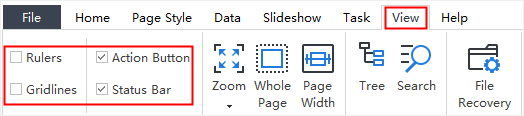
Règles
Chaque fenêtre de dessin a des règles verticales et horizontales qui indiquent l'échelle du dessin.
Quadrillage
Les quadrillages aident les utilisateurs à positionner les formes plus précisément.
Ouvrez le menu Fichier , cliquez sur Options , puis choisissez Grille . Vous pouvez définir l'espacement et la subdivision de la grille en cliquant sur les boutons haut et bas ou en entrant un nombre.
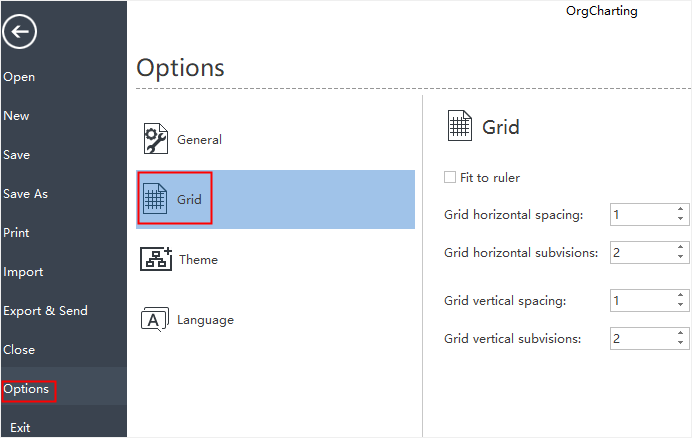
Bouton d'action
Les boutons d'action flottent autour de chaque case pour vous aider à dessiner. Il existe deux types de boutons d'action dans OrgCharting.
Le  est utilisé pour ajouter des gestionnaires, des collègues et des subordonnés.
est utilisé pour ajouter des gestionnaires, des collègues et des subordonnés.
Le  < img src = "https://images.edrawsoft.com/images2019/guide/orgcharting/action-button-down.png" alt = "action button down" />
< img src = "https://images.edrawsoft.com/images2019/guide/orgcharting/action-button-down.png" alt = "action button down" /> 
 quatre boutons sont utilisés pour réduire et développer le graphique dans différentes directions.
quatre boutons sont utilisés pour réduire et développer le graphique dans différentes directions.
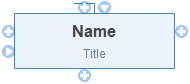
Si vous masquez le bouton Action , la boîte ressemble à celle ci-dessous.
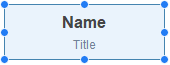
Barre d'état
La barre d'état est une barre horizontale au bas de la fenêtre, affichant les informations sur le programme et le document en cours d'édition.



